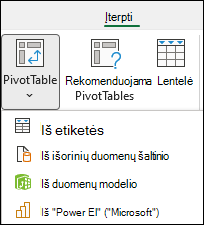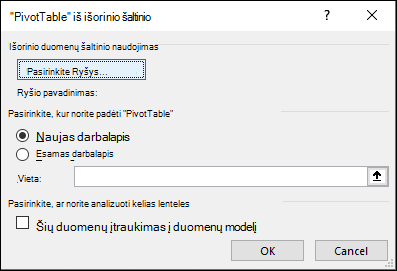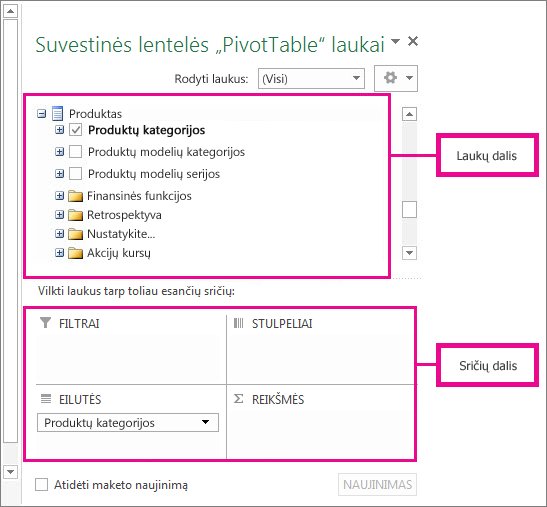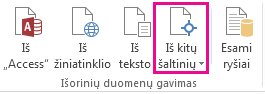Galimybė analizuoti visus duomenis gali padėti priimti geresnius verslo sprendimus. Tačiau kartais sunku žinoti, kur pradėti, ypač kai turite daug duomenų, kurie saugomi ne "Excel", pvz., "Microsoft Access" arba "Microsoft SQL Server" duomenų bazėje arba analitinio apdorojimo tinkle (OLAP) kubo faile. Tokiu atveju prisijungsite prie išorinio duomenų šaltinio, tada sukursite "PivotTable", skirtą duomenims apibendrinti, analizuoti, tirti ir pateikti.
Štai kaip sukurti "PivotTable" naudojant esamą išorinių duomenų ryšį:
-
Spustelėkite bet kurį darbalapio langelį.
-
Spustelėkite Įterpimas > PivotTable.
-
Dialogo lange "PivotTable" kūrimas spustelėkite Iš išorinio duomenų šaltinio.
-
Spustelėkite Pasirinkti ryšį.
-
Skirtuko Ryšiai lauke Rodyti palikite parinktį Visi ryšiai pažymėtą arba pasirinkite ryšio kategoriją, kurioje yra duomenų šaltinis, prie kurio norite prisijungti.
Norėdami pakartotinai naudoti arba bendrinti esamą ryšį, naudokite ryšį iš šios darbaknygės ryšių.
-
Ryšių sąraše pasirinkite norimą ryšį, tada spustelėkite Atidaryti.
-
Dalyje Pasirinkti "PivotTable" ataskaitos vietą pasirinkite vietą.
-
Norėdami įdėti "PivotTable" į naują darbalapį pradėdami nuo langelio A1, pasirinkite Naujas darbalapis.
-
Norėdami įdėti "PivotTable" į aktyvų darbalapį, pasirinkite Esamas darbalapis, tada lauke Vieta įveskite langelį, kuriame turėtų prasidėti "PivotTable".
-
-
Spustelėkite Gerai.
"Excel" įtraukia tuščią "PivotTable" ir rodo laukų sąrašą, kad galėtumėte rodyti norimus laukus ir pertvarkyti juos, kad sukurtumėte savo maketą.
-
Laukų sąrašo sekcijoje pažymėkite žymės langelį šalia lauko pavadinimo, kad laukas būtų įdėtas į numatytąją laukų sąrašo sričių sekcijos sritį.
Paprastai neskaitiniai laukai įtraukiami į sritį Eilutės , skaitiniai laukai įtraukiami į sritį Reikšmės , o datos ir laiko laukai įtraukiami į sritį Stulpeliai . Jei reikia, laukus galite perkelti į kitą sritį.
Patarimas: Taip pat galite dešiniuoju pelės mygtuku spustelėti lauko pavadinimą, tada pasirinkti Įtraukti į ataskaitos filtrą, Įtraukti į stulpelių žymas, Įtraukti į eilučių žymas arba Įtraukti į reikšmes , kad lauką įtrauktumėte toje sričių sekcijos srityje, arba nuvilkite lauką iš lauko sekcijos į sričių sekcijos sritį.
Naudokite laukų sąrašą norėdami toliau kurti "PivotTable" maketą ir formatą dešiniuoju pelės mygtuku spustelėdami laukus sričių sekcijoje, tada pasirinkdami norimą sritį arba vilkdami laukus tarp sričių sekcijos.
Prisijungimas prie naujo išorinio duomenų šaltinio
Norėdami sukurti naują išorinių duomenų ryšį su SQL serveriu ir importuoti duomenis į "Excel" kaip lentelę arba "PivotTable", atlikite šiuos veiksmus:
-
Spustelėkite Duomenų > iš kitų šaltinių.
-
Spustelėkite norimą ryšį.
-
Spustelėkite Iš "SQL Server" , kad sukurtumėte ryšį su "SQL Server" lentele.
-
Spustelėkite Iš analizės tarnybų , kad sukurtumėte ryšį su SQL serverio analizės kubu.
-
-
Duomenų ryšio vediklyje atlikite prisijungimo kūrimo veiksmus.
-
1 puslapyje įveskite duomenų bazės serverį ir nurodykite, kaip norite įeiti į serverį.
-
2 puslapyje įveskite duomenų bazę, lentelę arba užklausą, kurioje yra norimų duomenų.
-
3 puslapyje įveskite ryšio failą, kurį norite sukurti.
-
Norėdami sukurti naują ryšį su "Access" duomenų baze ir importuoti duomenis į "Excel" kaip lentelę arba "PivotTable", atlikite šiuos veiksmus:
-
Spustelėkite Duomenų > iš "Access".
-
Dialogo lange Duomenų šaltinio pasirinkimas raskite duomenų bazę, prie kurios norite prisijungti, ir spustelėkite Atidaryti.
-
Dialogo lange Lentelės pasirinkimas pasirinkite norimą lentelę ir spustelėkite Gerai.
Jei yra kelios lentelės, pažymėkite žymės langelį Įgalinti kelių lentelių pasirinkimą , kad galėtumėte pažymėti norimų lentelių langelius, tada spustelėkite Gerai.
Dialogo lange Duomenų importavimas pasirinkite, kaip norite peržiūrėti darbaknygės duomenis ir kur norite juos padėti, tada spustelėkite Gerai.
Lentelės automatiškai įtraukiamos į duomenų modelį, o "Access" duomenų bazė įtraukiama į darbaknygės ryšius.